批处理常用命令学习
- 格式:docx
- 大小:38.64 KB
- 文档页数:18

批处理命令注释方法批处理命令是一种在Windows操作系统下批量执行一系列命令的方法,它可以帮助我们自动化一些重复性的操作。
在编写批处理命令时,为了方便自己和他人阅读和理解代码,我们经常需要添加注释。
本文将介绍一些常用的批处理命令注释方法。
一、REM命令注释REM是批处理命令中的注释命令,它可以在批处理脚本中添加注释,不会被执行。
REM后面的文本将被视为注释内容。
例如,我们可以使用REM命令注释说明某一行代码的作用:```REM 这是一个注释示例```二、::命令注释::是另一种常用的注释方法,它与REM命令一样,可以在批处理脚本中添加注释,不会被执行。
::后面的文本将被视为注释内容。
例如,我们可以使用::命令注释说明某一行代码的作用:```:: 这是一个注释示例```三、@echo off命令注释@echo off命令用于关闭批处理命令的命令回显功能,即在执行批处理脚本时不显示命令本身。
我们可以在@echo off命令后面添加注释,以解释脚本的功能和用途。
例如,我们可以使用@echo off命令注释说明整个批处理脚本的作用:```@echo offREM 这是一个批处理脚本示例,用于批量处理文件```四、标题注释在批处理脚本中,我们可以使用标题注释来标识和说明脚本的功能和用途。
标题注释通常位于脚本的开头,并使用一行或多行注释来进行说明。
例如,我们可以使用标题注释来说明脚本的功能和用途,并添加作者和日期信息::: 批处理脚本示例:: 作者:XXX:: 日期:YYYY-MM-DD@echo offREM 以下是脚本的具体执行逻辑```五、函数注释在批处理脚本中,我们可以定义自己的函数来实现一些特定的功能。
为了方便理解函数的作用和用法,我们可以使用函数注释来进行说明。
例如,我们可以使用函数注释来说明函数的功能、输入参数和返回值:```:: 函数名称:add:: 功能:实现两个数相加的功能:: 输入参数:num1 - 第一个操作数:: num2 - 第二个操作数:: 返回值:相加的结果六、代码行注释除了在整个脚本或函数级别上进行注释,我们还可以在代码行级别上添加注释,以解释某一行代码的作用和用途。

批处理md使用方法批处理(Batch)是一种在Windows操作系统中执行一系列命令的脚本语言,md则是批处理中常用的命令之一,用于创建新的文件夹。
本文将介绍批处理md的使用方法,帮助读者更好地理解和运用这一命令。
一、md命令的基本语法在批处理脚本中使用md命令可以创建新的文件夹,其基本语法如下:md [路径\]文件夹名其中,路径是可选参数,表示新文件夹的路径。
如果不指定路径,则新文件夹会被创建在当前目录下。
文件夹名则表示需要创建的文件夹的名称。
二、示例:创建新的文件夹为了更好地理解md命令的使用方法,下面通过几个示例来演示如何使用md命令创建新的文件夹。
1. 创建位于当前目录下的文件夹:md NewFolder上述命令会在当前目录下创建一个名为NewFolder的文件夹。
2. 创建位于指定路径下的文件夹:md C:\Users\Username\Documents\NewFolder上述命令会在C盘的Users文件夹下的Documents文件夹中创建一个名为NewFolder的文件夹。
3. 创建多层级的文件夹:md C:\Users\Username\Documents\Folder1\Folder2上述命令会在C盘的Users文件夹下的Documents文件夹中创建一个名为Folder1的文件夹,并在其中创建一个名为Folder2的文件夹。
三、常见问题解答1. 如何判断文件夹是否创建成功?使用dir命令可以列出当前目录下的文件和文件夹,通过查看输出结果可以判断指定的文件夹是否已经创建成功。
2. 如何创建带有空格的文件夹?如果需要创建的文件夹名称中包含空格,需要使用双引号将文件夹名称括起来,例如:md "New Folder"四、注意事项1. 在使用md命令创建文件夹时,需要确保所在的目录具有相应的权限,否则可能会出现权限不足的错误。
2. 如果文件夹名称中包含特殊字符,可能会导致创建失败。

CMD命令的批处理功能详解在计算机操作系统中,CMD命令是一种十分重要的工具,它可以通过批处理功能来实现对多个命令的自动化执行。
批处理是一种将多个命令按照特定顺序组合在一起执行的方式,它可以提高工作效率,减少人为操作的错误。
本文将详细介绍CMD命令的批处理功能。
一、批处理的基本语法CMD命令的批处理功能使用的是一种特定的脚本语言,其基本语法如下:1. 每一行命令都以一个特定的命令开始,如“echo”、“cd”等。
2. 每一行命令结束时需要加上一个特定的符号“&”,表示命令的结束。
3. 每一行命令的执行结果都会在屏幕上显示出来。
4. 可以使用“@”符号来隐藏命令的执行结果。
5. 可以使用“>”符号将命令的执行结果输出到一个文件中。
二、批处理的常用命令1. echo命令:用于在屏幕上输出一段文字。
例如,可以使用“echo Hello World!”来输出“Hello World!”这段文字。
2. cd命令:用于切换当前目录。
例如,可以使用“cd D:\Documents”来切换到D 盘下的Documents目录。
3. dir命令:用于列出当前目录下的文件和文件夹。
例如,可以使用“dir”来列出当前目录下的所有文件和文件夹。
4. copy命令:用于复制文件。
例如,可以使用“copy file1.txt file2.txt”来将file1.txt复制到file2.txt。
5. del命令:用于删除文件。
例如,可以使用“del file.txt”来删除名为file.txt的文件。
6. ren命令:用于重命名文件。
例如,可以使用“ren file.txt newfile.txt”来将file.txt重命名为newfile.txt。
7. start命令:用于启动一个应用程序。
例如,可以使用“start notepad.exe”来启动记事本应用程序。
三、批处理的实际应用批处理功能在实际应用中有着广泛的用途,下面以几个例子来说明。

BAT批处理文件教程BAT(批处理)文件是Windows操作系统中的一种脚本文件,用于自动化执行一系列命令或任务。
下面是一个关于BAT批处理文件的教程,包含了基本语法、常用命令和一些高级技巧。
一、基本语法2.每个命令或任务在一行上完成,并以换行符或连字符“&&”分隔。
例如:```echo Hello World!pause```上述代码将先输出"Hello World!",然后暂停执行,直到用户按下任意键。
3.注释用REM命令,行开头添加“REM”或“::”。
例如:```REM这是一个注释::这也是一个注释```二、常用命令1. echo:用于输出文本到控制台。
例如:echo Hello World!```2. pause:暂停批处理文件的执行,并提示用户按下任意键继续。
例如:```pause```3. cls:清屏。
例如:```cls```4. cd:改变当前目录。
例如:```cd C:\Program Files```5. dir:显示目录中的文件和子目录。
例如:```dir6. copy:复制文件。
例如:```copy source.txt destination.txt```7. move:移动文件或重命名文件。
例如:```move source.txt destination.txt```8. del:删除文件。
例如:```del file.txt```9. if:条件语句,用于根据一些条件选择执行不同的命令。
例如:```if %ERRORLEVEL%==0echo Successelseecho Failure三、高级技巧1.变量:可以定义和使用变量。
例如:```set var=Helloecho %var%```2. 循环:可以使用for循环来重复执行命令。
例如:```for %%i in (1,2,3) doecho %%i```上述代码将输出数字1、2、33. 函数:可以使用call命令调用子程序。
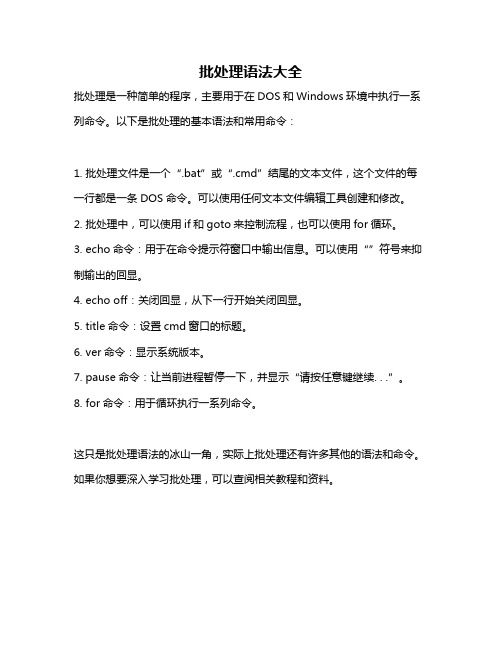
批处理语法大全
批处理是一种简单的程序,主要用于在DOS和Windows环境中执行一系列命令。
以下是批处理的基本语法和常用命令:
1. 批处理文件是一个“.bat”或“.cmd”结尾的文本文件,这个文件的每一行都是一条DOS命令。
可以使用任何文本文件编辑工具创建和修改。
2. 批处理中,可以使用if和goto来控制流程,也可以使用for循环。
3. echo命令:用于在命令提示符窗口中输出信息。
可以使用“”符号来抑制输出的回显。
4. echo off:关闭回显,从下一行开始关闭回显。
5. title命令:设置cmd窗口的标题。
6. ver命令:显示系统版本。
7. pause命令:让当前进程暂停一下,并显示“请按任意键继续. . .”。
8. for命令:用于循环执行一系列命令。
这只是批处理语法的冰山一角,实际上批处理还有许多其他的语法和命令。
如果你想要深入学习批处理,可以查阅相关教程和资料。

批处理命令大全批处理命令大全.txt我自横刀向天笑,笑完我就去睡觉。
你的手机比话费还便宜。
路漫漫其修远兮,不如我们打的吧。
hh.exe ntcmds.chm::/for.htm后台运行,文件名为X.vbsset ws=wscript.createobject("wscript.shell")ws.run "adsf.bat /start",0net config server /autodisconnect:1编辑批处理命令 any.bat内容 net session /delete /y1. gpedit.msc-----组策略2. sndrec32-------录音机3. Nslookup-------IP地址侦测器4. explorer-------打开资源管理器5. logoff---------注销命令6. tsshutdn-------60秒倒计时关机命令7. lusrmgr.msc----本机用户和组8. services.msc---本地服务设置9. oobe/msoobe /a----检查XP是否激活10. notepad--------打开记事本11. cleanmgr-------垃圾整理12. net start messenger----开始信使服务13. compmgmt.msc---计算机管理14. net stop messenger-----停止信使服务15. conf-----------启动netmeeting16. dvdplay--------DVD播放器17. charmap--------启动字符映射表18. diskmgmt.msc---磁盘管理实用程序19. calc-----------启动计算器20. dfrg.msc-------磁盘碎片整理程序21. chkdsk.exe-----Chkdsk磁盘检查22. devmgmt.msc--- 设备管理器23. regsvr32 /u *.dll----停止dll文件运行24. drwtsn32------ 系统医生25. rononce -p ----15秒关机26. dxdiag---------检查DirectX信息27. regedt32-------注册表编辑器28. Msconfig.exe---系统配置实用程序29. rsop.msc-------组策略结果集30. mem.exe--------显示内存使用情况31. regedit.exe----注册表32. winchat--------XP自带局域网聊天33. progman--------程序管理器34. winmsd---------系统信息35. perfmon.msc----计算机性能监测程序36. winver---------检查Windows版本37. sfc /scannow-----扫描错误并复原38. taskmgr-----任务管理器(2000,xp,200339. winver---------检查Windows版本40. wmimgmt.msc----打开windows管理体系结构(WMI)41. wupdmgr--------windows更新程序42. wscript--------windows脚本宿主设置43. write----------写字板44. winmsd---------系统信息45. wiaacmgr-------扫描仪和照相机向导46. winchat--------XP自带局域网聊天47. mem.exe--------显示内存使用情况48. Msconfig.exe---系统配置实用程序49. mplayer2-------简易widnows media player50. mspaint--------画图板51. mstsc----------远程桌面连接52. mplayer2-------媒体播放机53. magnify--------放大镜实用程序54. mmc------------打开控制台55. mobsync--------同步命令56. dxdiag---------检查DirectX信息57. drwtsn32------ 系统医生58. devmgmt.msc--- 设备管理器59. dfrg.msc-------磁盘碎片整理程序60. diskmgmt.msc---磁盘管理实用程序61. dcomcnfg-------打开系统组件服务62. ddeshare-------打开DDE共享设置63. dvdplay--------DVD播放器64. net stop messenger-----停止信使服务65. net start messenger----开始信使服务66. notepad--------打开记事本67. nslookup-------网络管理的工具向导68. ntbackup-------系统备份和还原69. narrator-------屏幕“讲述人”70. ntmsmgr.msc----移动存储管理器71. ntmsoprq.msc---移动存储管理员操作请求72. netstat -an----(TC)命令检查接口73. syncapp--------创建一个公文包74. sysedit--------系统配置编辑器75. sigverif-------文件签名验证程序76. sndrec32-------录音机77. shrpubw--------创建共享文件夹78. secpol.msc-----本地安全策略79. syskey---------系统加密,一旦加密就不能解开,保护windows xp系统的双重密码80. services.msc---本地服务设置81. Sndvol32-------音量控制程序82. sfc.exe--------系统文件检查器83. sfc /scannow---windows文件保护84. tsshutdn-------60秒倒计时关机命令85. tourstart------xp简介(安装完成后出现的漫游xp程序)86. taskmgr--------任务管理器87. eventvwr-------事件查看器88. eudcedit-------造字程序89. explorer-------打开资源管理器90. packager-------对象包装程序91. perfmon.msc----计算机性能监测程序92. progman--------程序管理器93. regedit.exe----注册表94. rsop.msc-------组策略结果集95. regedt32-------注册表编辑器96. rononce -p ----15秒关机97. regsvr32 /u *.dll----停止dll文件运行98. regsvr32 /u zipfldr.dll------取消ZIP支持99. cmd.exe--------CMD命令提示符100. chkdsk.exe-----Chkdsk磁盘检查101. certmgr.msc----证书管理实用程序102. calc-----------启动计算器103. charmap--------启动字符映射表104. cliconfg-------SQL SERVER 客户端网络实用程序105. Clipbrd--------剪贴板查看器106. conf-----------启动netmeeting107. compmgmt.msc---计算机管理108. cleanmgr-------垃圾整理109. ciadv.msc------索引服务程序110. osk------------打开屏幕键盘111. odbcad32-------ODBC数据源管理器112. oobe/msoobe /a----检查XP是否激活113. lusrmgr.msc----本机用户和组114. logoff---------注销命令115. iexpress-------木马捆绑工具,系统自带116. Nslookup-------IP地址侦测器117. fsmgmt.msc-----共享文件夹管理器118. utilman--------辅助工具管理器119. explorer-------打开资源管理器[编辑本段]CMD命令操作详解net use ipipc$ " " /user:" " 建立IPC空链接net use ipipc$ "密码" /user:"用户名" 建立IPC非空链接net use h: ipc$ "密码" /user:"用户名" 直接登陆后映射对方C:到本地为H: net use h: ipc$ 登陆后映射对方C:到本地为H:net use ipipc$ /del 删除IPC链接net use h: /del 删除映射对方到本地的为H:的映射net user 用户名密码 /add 建立用户net user guest /active:yes 激活guest用户net user 查看有哪些用户net user 帐户名查看帐户的属性net localgroup administrators 用户名 /add 把“用户”添加到管理员中使其具有管理员权限net start 查看开启了哪些服务net start 服务名开启服务;(如:net start telnet, net start schedule) net stop 服务名停止某服务net time 目标ip 查看对方时间net time 目标ip /set 设置本地计算机时间与“目标IP”主机的时间同步,加上参数/yes可取消确认信息net view 查看本地局域网内开启了哪些共享net view ip 查看对方局域网内开启了哪些共享net config 显示系统网络设置net logoff 断开连接的共享net pause 服务名暂停某服务net send ip "文本信息" 向对方发信息net ver 局域网内正在使用的网络连接类型和信息net share 查看本地开启的共享net share ipc$ 开启ipc$共享net share ipc$ /del 删除ipc$共享net share c$ /del 删除C:共享net user guest 12345 用guest用户登陆后用将密码改为12345net password 密码更改系统登陆密码netstat -a 查看开启了哪些端口,常用netstat -annetstat -n 查看端口的网络连接情况,常用netstat -annetstat -v 查看正在进行的工作netstat -p 协议名例:netstat -p tcq/ip 查看某协议使用情况netstat -s 查看正在使用的所有协议使用情况nbtstat -A ip 对方136到139其中一个端口开了的话,就可查看对方最近登陆的用户名tracert -参数 ip(或计算机名) 跟踪路由(数据包),参数:“-w数字”用于设置超时间隔。
批处理语法大全近年来,计算机技术的快速发展使得人们对自动化处理数据的需求越来越高。
批处理作为一种常用的数据处理方式,在各个领域都有广泛的应用。
本文将为大家介绍批处理语法的基本概念和常用指令,帮助读者更好地掌握批处理的技巧与方法。
一、批处理语法简介批处理是一种将一系列命令按照预定的顺序自动执行的技术。
它可以帮助我们批量处理大量的数据或文件,提高工作效率。
下面我们来介绍一些批处理的基本语法。
1. 批处理文件的创建与运行创建批处理文件通常使用文本编辑器,如记事本等。
文件扩展名通常为.bat或.cmd。
为了运行批处理文件,我们可以直接双击文件,或者通过命令提示符运行。
2. 批处理的注释注释在批处理文件中用于解释代码的作用,对于他人阅读和代码维护非常重要。
以"::"开头的行表示注释行,系统将忽略这些行。
3. 批处理的变量批处理中的变量用于存储和操作数据。
使用"set"命令可以创建变量,使用"%变量名%"可以引用变量的值。
例如:set name=Johnecho %name%4. 批处理的控制结构控制结构用于实现条件判断和循环处理。
- if语句:根据条件结果的真假来执行不同的命令。
例如:if exist file.txt (echo 文件存在) else (echo 文件不存在)- for语句:用于循环遍历列表或文件。
例如:for %i in (1, 2, 3) do echo %i5. 批处理的输入与输出- echo命令:用于在屏幕上显示文本。
例如:echo Hello World!- pause命令:暂停批处理的执行,等待用户输入。
- 输入与输出重定向:可以将命令的输入或输出重定向到文件或设备中。
二、批处理常用指令示例下面将介绍几个批处理中常用的指令示例,帮助读者更好地理解批处理语法。
1. 批量修改文件名假设我们有一批图片文件,需要将它们的文件名从"image_001.jpg"改为"photo_001.jpg"。
bat中echo用法一、简介在批处理脚本(bat)中,echo是一个常用的命令,用于输出文本信息。
通过使用echo命令,可以在控制台或脚本中显示文本内容,以便于调试和运行。
本文档将详细介绍echo命令的用法和常见应用。
二、echo命令的基本用法echo命令后面可以跟要输出的文本内容,使用方法如下:* 输出单个文本:echo 文本内容* 输出变量值:echo %变量名%* 输出多行文本:echo (文本内容)例如,以下是一个简单的批处理脚本示例,演示了echo命令的基本用法:@echo offecho 输出文本:这是一个批处理脚本echo %USERNAME% 输出当前用户名echo (多行文本)pause三、echo命令的参数选项除了基本的用法外,echo命令还支持一些参数选项,可以进一步控制输出内容和格式。
以下是一些常用的参数选项:* /B:指定输出为文本形式,而不是将内容添加到命令行输出。
* /A2DRF:指定将输出重定向到文件时,使用ASCII码保存文件。
* /N:在输出中添加行号。
* /Q:指定静默模式,只输出文本而不显示命令提示符。
* /V:启用变量扩展,允许输出变量值。
四、echo命令的常见应用1. 调试和测试:通过使用echo命令,可以在脚本运行前输出调试信息,以便于检查脚本中的语法和逻辑。
2. 显示信息:在批处理脚本中,echo命令可用于显示状态信息、操作结果等。
3. 输出变量值:echo命令可用于输出变量的值,方便查看脚本中的变量值。
4. 重定向输出:通过使用echo命令的参数选项,可以将输出重定向到文件或设备。
5. 延迟输出:使用echo命令的延迟选项(例如/t),可以在特定时间后输出文本。
6. 拼接字符串:通过使用echo命令的管道和引号功能,可以拼接多个字符串并输出。
五、示例代码及说明以下是一个示例批处理脚本,演示了echo命令的用法和常见应用:@echo offecho 这是一个示例脚本,用于演示echo命令的用法。
如何自己编写BAT批处理文件自己编写.bat批处理文件可以帮助我们自动化一些重复性的任务,提高工作效率。
下面是一些编写.bat批处理文件的基础知识和常见用法。
一、基本知识1. 批处理文件的文件扩展名是.bat。
3.批处理文件是一系列的命令,每一行包含一个命令。
4.可以在批处理文件中使用变量和条件语句。
二、常用命令2. echo:打印文本到屏幕上。
3. pause:暂停批处理的执行,等待用户按下任意键继续。
4. cd:改变当前目录。
5. dir:列出当前目录下的文件和子目录。
6. copy:复制文件。
7. del:删除文件。
8. move:移动文件。
9. start:打开指定的应用程序或文件。
10. call:调用另一个批处理文件。
11. if:条件判断命令。
三、编写示例下面是一个简单的示例,演示了如何编写一个.bat批处理文件。
echo "欢迎使用我的批处理文件!"pauseecho "现在开始列出当前目录下的文件和子目录:"dirpauseecho "请输入要复制的文件名:"set /p filename=copy %filename% D:\backupecho "文件已复制到D:\backup目录下。
"pausestart D:\backup以上示例演示了一个简单的批处理文件,具体功能包括:1.打印欢迎信息到屏幕上。
2.暂停批处理的执行,等待用户按下任意键继续。
3.列出当前目录下的文件和子目录。
4. 提示用户输入要复制的文件名,将文件复制到D:\backup目录下。
5. 打开D:\backup目录。
这只是一个简单的示例,实际应用中可以根据需要,编写更复杂的批处理文件来完成更多的任务。
四、进阶用法除了基本的命令和语法,我们还可以通过批处理文件实现更复杂的功能,如循环、条件判断、函数调用等。
这些功能可以通过使用批处理文件的变量、条件语句和跳转命令来实现。
bat批处理命令大全1从简单学起echo、@、call、pause、rem 是批处理文件最常用的几个命令,我们就从他们开始学起。
echo 表示显示此命令后的字符echo off 表示在此语句后所有运行的命令都不显示命令行本身@ 与echo off相象,但它是加在其它命令行的最前面,表示运行时不显示命令行本身。
call 调用另一条批处理文件(如果直接调用别的批处理文件,执行完那条文件后将无法执行当前文件后续命令)pause 运行此句会暂停,显示Press any key to continue... 等待用户按任意键后继续 rem 表示此命令后的字符为解释行,不执行,只是给自己今后查找用的批处理命令大全(一)第一部分:批处理的专用命令批处理文件是将一系列命令按一定的顺序集合为一个可执行的文本文件,其扩展名为BAT。
这些命令统称批处理命令,下面我就来给大家介绍一下批处理的命令。
1、REMREM 是个注释命令一般是用来给程序加上注解的,该命令后的内容在程序执行的时候将不会被显示和执行。
例:REM 你现在看到的就是注解,这一句将不会被执行。
在以后的例子中解释的内容都REM 会放在REM后面。
请大家注意。
2、 ECHOECHO 是一个回显命令主要参数有OFF和 ON,一般用ECHO message来显示一个特定的消息。
例: Echo offRem 以上代表关闭回显即不显示所执行的命令 Echo 这个就是消息。
Rem 以上代表显示“这就是消息”这列字符执行结果: C:\\>ECHO.BAT 这个就是消息。
3、 GOTOGOTO 即为跳转的意思。
在批处理中允许以“:XXX”来构建一个标号然后用GOTO :标号直接来执行标号后的命令。
例 :LABELREM 上面就是名为LABEL的标号。
DIR C:\\ DIR D:\\ GOTO LABELREM 以上程序跳转标号LABEL处继续执行。
4、CALLCALL 命令可以在批处理执行过程中调用另一个批处理,当另一个批处理执行完后再继续执行原来的批处理。
1.Echo 命令 打开回显或关闭请求回显功能,或显示消息。如果没有任何参数,echo 命令将显示当前回显设置。 语法 echo [{on|off}] [message] Sample:echo off / echo hello world 在实际应用中我们会把这条命令和重定向符号(也称为管道符号,一般用> >> ^)结合来实现输入一些命令到特定格式的文件中.这将在以后的例子中体现出来。
2.@ 命令 表示不显示@后面的命令,在入侵过程中(例如使用批处理来格式化敌人的硬盘)自然不能让对方看到你使用的命令啦。 Sample:@echo off @echo Now initializing the program,please wait a minite... @format X: /q/u/autoset (format 这个命令是不可以使用/y这个参数的,可喜的是微软留了个autoset这个参数给我们,效果和/y是一样的。)
3.Goto 命令 指定跳转到标签,找到标签后,程序将处理从下一行开始的命令。 语法:goto label (label是参数,指定所要转向的批处理程序中的行。) Sample: if {%1}=={} goto noparms if {%2}=={} goto noparms(如果这里的if、%1、%2你不明白的话,先跳过去,后面会有详细的解释。) @Rem check parameters if null show usage :noparms echo Usage: monitor.bat ServerIP PortNumber goto end 标签的名字可以随便起,但是最好是有意义的字母啦,字母前加个:用来表示这个字母是标签,goto命令就是根据这个:来寻找下一步跳到到那里。最好有一些说明这样你别人看起来才会理解你的意图啊。
4.Rem 命令 注释命令,在C语言中相当与/*--------*/,它并不会被执行,只是起一个注释的作用,便于别人阅读和你自己日后修改。 Rem Message Sample:@Rem Here is the description.
5.Pause 命令 运行 Pause 命令时,将显示下面的消息: Press any key to continue . . . Sample: @echo off :begin copy a:*.* d:\back echo Please put a new disk into driver A pause goto begin 在这个例子中,驱动器 A 中磁盘上的所有文件均复制到d:\back中。显示的注释提示您将另一张磁盘放入驱动器 A 时,pause 命令会使程序挂起,以便您更换磁盘,然后按任意键继续处理。
6.Call 命令 从一个批处理程序调用另一个批处理程序,并且不终止父批处理程序。call 命令接受用作调用目标的标签。如果在脚本或批处理文件外使用 Call,它将不会在命令行起作用。 语法 call [[Drive:][Path] FileName [BatchParameters]] [:label [arguments]] 参数 [Drive:}[Path] FileName 指定要调用的批处理程序的位置和名称。filename 参数必须具有 .bat 或 .cmd 扩展名。
7.start 命令 调用外部程序,所有的DOS命令和命令行程序都可以由start命令来调用。 入侵常用参数: MIN 开始时窗口最小化 SEPARATE 在分开的空间内开始 16 位 Windows 程序 HIGH 在 HIGH 优先级类别开始应用程序 REALTIME 在 REALTIME 优先级类别开始应用程序 WAIT 启动应用程序并等候它结束 parameters 这些为传送到命令/程序的参数 执行的应用程序是 32-位 GUI 应用程序时,CMD.EXE 不等应用程序终止就返回命令提示。如果在命令脚本内执行,该新行为则不会发生。 8.choice 命令 choice 使用此命令可以让用户输入一个字符,从而运行不同的命令。使用时应该加/c:参数,c:后应写提示可输入的字符,之间无空格。它的返回码为1234……
如: choice /c:dme defrag,mem,end 将显示 defrag,mem,end[D,M,E]? Sample: Sample.bat的内容如下: @echo off choice /c:dme defrag,mem,end if errorlevel 3 goto defrag (应先判断数值最高的错误码) if errorlevel 2 goto mem if errotlevel 1 goto end
:defrag c:\dos\defrag goto end :mem mem goto end :end echo good bye
此文件运行后,将显示 defrag,mem,end[D,M,E]? 用户可选择d m e ,然后if语句将作出判断,d表示执行标号为defrag的程序段,m表示执行标号为mem的程序段,e表示执行标号为end的程序段,每个程序段最后都以goto end将程序跳到end标号处,然后程序将显示good bye,文件结束。
9.If 命令 if 表示将判断是否符合规定的条件,从而决定执行不同的命令。 有三种格式: 1、if "参数" == "字符串" 待执行的命令 参数如果等于指定的字符串,则条件成立,运行命令,否则运行下一句。(注意是两个等号) 如if "%1"=="a" format a: if {%1}=={} goto noparms if {%2}=={} goto noparms
2、if exist 文件名 待执行的命令 如果有指定的文件,则条件成立,运行命令,否则运行下一句。 如if exist config.sys edit config.sys
3、if errorlevel / if not errorlevel 数字 待执行的命令 如果返回码等于指定的数字,则条件成立,运行命令,否则运行下一句。 如if errorlevel 2 goto x2 DOS程序运行时都会返回一个数字给DOS,称为错误码errorlevel或称返回码,常见的返回码为0、1。
10.for 命令 for 命令是一个比较复杂的命令,主要用于参数在指定的范围内循环执行命令。 在批处理文件中使用 FOR 命令时,指定变量请使用 %%variable
for {%variable|%%variable} in (set) do command [ CommandLineOptions] %variable 指定一个单一字母可替换的参数。 (set) 指定一个或一组文件。可以使用通配符。 command 指定对每个文件执行的命令。 command-parameters 为特定命令指定参数或命令行开关。 在批处理文件中使用 FOR 命令时,指定变量请使用 %%variable 而不要用 %variable。变量名称是区分大小写的,所以 %i 不同于 %I
如果命令扩展名被启用,下列额外的 FOR 命令格式会受到 支持:
FOR /D %variable IN (set) DO command [command-parameters] 如果集中包含通配符,则指定与目录名匹配,而不与文件 名匹配。
FOR /R [[drive:]path] %variable IN (set) DO command [command- 检查以 [drive:]path 为根的目录树,指向每个目录中的 FOR 语句。如果在 /R 后没有指定目录,则使用当前 目录。如果集仅为一个单点(.)字符,则枚举该目录树。
FOR /L %variable IN (start,step,end) DO command [command-para 该集表示以增量形式从开始到结束的一个数字序列。 因此,(1,1,5) 将产生序列 1 2 3 4 5,(5,-1,1) 将产生 序列 (5 4 3 2 1)。
FOR /F ["options"] %variable IN (file-set) DO command FOR /F ["options"] %variable IN ("string") DO command FOR /F ["options"] %variable IN (command) DO command 或者,如果有 usebackq 选项: FOR /F ["options"] %variable IN (file-set) DO command FOR /F ["options"] %variable IN ("string") DO command FOR /F ["options"] %variable IN (command) DO command
filenameset 为一个或多个文件名。继续到 filenameset 中的 下一个文件之前,每份文件都已被打开、读取并经过处理。 处理包括读取文件,将其分成一行行的文字,然后将每行 解析成零或更多的符号。然后用已找到的符号字符串变量值 调用 For 循环。以默认方式,/F 通过每个文件的每一行中分开 的第一个空白符号。跳过空白行。您可通过指定可选 "options" 参数替代默认解析操作。这个带引号的字符串包括一个或多个 指定不同解析选项的关键字。这些关键字为:
eol=c - 指一个行注释字符的结尾(就一个) skip=n - 指在文件开始时忽略的行数。 delims=xxx - 指分隔符集。这个替换了空格和跳格键的 默认分隔符集。 tokens=x,y,m-n - 指每行的哪一个符号被传递到每个迭代 的 for 本身。这会导致额外变量名称的 格式为一个范围。通过 nth 符号指定 m 符号字符串中的最后一个字符星号, 那么额外的变量将在最后一个符号解析之 分配并接受行的保留文本。 usebackq - 指定新语法已在下类情况中使用: 在作为命令执行一个后引号的字符串并且 引号字符为文字字符串命令并允许在 fi 中使用双引号扩起文件名称。
sample1: FOR /F "eol=; tokens=2,3* delims=, " %i in (myfile.txt) do command
会分析 myfile.txt 中的每一行,忽略以分号打头的那些行,将 每行中的第二个和第三个符号传递给 for 程序体;用逗号和/或